PDF提取图片工具1.0.5.3 官方版
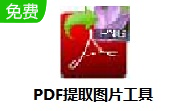
软件大小:18.14MB
应用平台:WinAll
软件授权:免费版
软件类别:应用其他
软件等级:
更新时间:2020-07-21
下载次数:98
软件语言:简体中文
- 金舟PDF编辑器 4.0.4.0 电脑版 03-25
- CrossOver Mac 20 20.0.0 简体中文版 10-15
- 美间 3.0.0 03-12
- 随乐游云游戏 2.1.1.1 最新版 05-20
- steambig 1.0.1.25 正式版 11-18
- 软件介绍
- 软件截图
- 下载地址
- 相关阅读
- 网友评论
PDF提取图片工具官方版是一款可以将pdf文件中的图片无损提取并保存到电脑本地的软件。PDF提取图片工具最新版中的图片有两种保存方式,一种是使用了 JPEG 压缩技术,另一种是无损压缩。PDF提取图片工具官方版可以将图像保存为Jpeg、Tiff、Png、Bmp和Tga,不需要重新压缩以获得最佳质量。
-
0.97.4 官方版查看
-
2.3 官方版查看
-
0.41 最新版查看
-
5.1 官方版查看
-
官方版查看
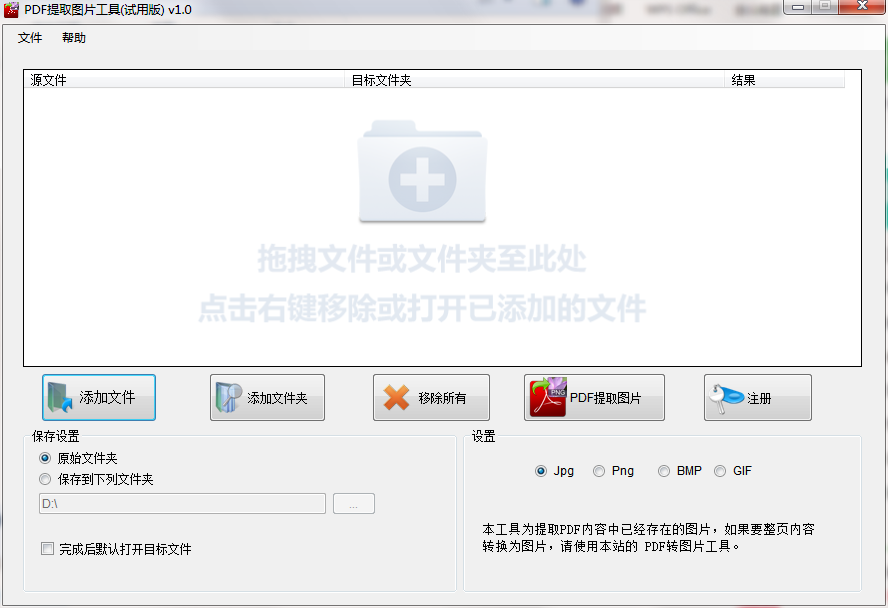
PDF提取图片工具基本简介
PDF里如果有大量的图片需要提取出来怎么办呢,如果一张一张的截图效率太低,图片少还可以,多的话就非常麻烦了,其实不用这么困难,只需要用到A-PDF Image Extractor就可以把pdf里的图片全部提取出来,其实它就是pdf转图片工具了,支持批量导出pdf里的jpg,gif,bmp,png,tiff等大量图片格式,工具小巧便携,绿色不用安装就可以打开,使用也很简单,一个pdf文件选择栏,一个导出的图片文件夹选择栏,点击转换马上就可以批量导出图片了,可以选择提取某几张图还是全部提取出来,很方便。
PDF提取图片工具软件特色
A-PDF Image Extractor是一款功能强大的 PDF 图片提取工具,可以快速、灵活地导出 PDF 文件中的所有图片资源,支持直接提取(Extract Images)和渲染页面(Render Page)两种模式,都支持批处理。
通过直接提取模式,A-PDF Image Extractor可以无损从 PDF 文件提取图片,直接获取源图片,没有压缩过程,保证质量。PdfWiz 提供了各种选项,来更灵活地控制图片提取过程,如设定从哪些页提取图片,提取所有图片/仅提取小图/仅提取大图等,并可过滤重复图片,设置图片旋转与翻转。
PDF 中的图片有两种保存方式,一种是使用了 JPEG 压缩技术,另一种是无损压缩,PDF Wiz 可以分别处理,将压缩图片提取为 JPG 文件,无损压缩图片提取为 BMP 、PNG、TIFF 或 TGA 文件;另外有些 PDF 将大图切割为小图保存,A-PDF Image Extractor支持将这些分割后的图片合并,导出原始图片。
渲染提取中,A-PDF Image Extractor将 PDF 转换为高质量图片,即将每一页 PDF 转换为图片导出,支持四种 Render size,可以将 PDF 转换为高清图片格式,这样就是一种 PDF 转换器了。
PDF提取图片工具功能介绍
1、保存PDF文档中的图像。
2、不需要重新压缩以获得最佳质量。
3、易于使用的向导风格的程序。
4、批处理模式:一次提取多个pdf文件。
5、不需要Adobe Acrobat。
6、可以限制到特定页面。
7、提取所有内容,或只提取大图或小图。
8、将图像保存为Jpeg、Tiff、Png、Bmp和Tga。
9、从受密码保护的文档提取。
10、如果需要,旋转,翻转并合并抓取的图像。
11、自动跳过重复项。
12、如果想要,可以跳过照片或线条图。
13、可以合并由PDF保护程序分割的图像。
14、将页码添加到提取的文件名。
PDF提取图片工具使用方法
第一步:添加PDF文件,通过[添加文件]按钮或直接把PDF文件从外部拖入到程序界面上。
第二步:设置输出路径。
第三步:点击[提取]按钮,自动提取PDF文档中的图片。
PDF提取图片工具安装步骤
1.在pc下载网下载PDF提取图片工具最新版软件包
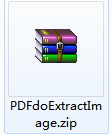
2.解压PDF提取图片工具软件,运行“EXE.文件”
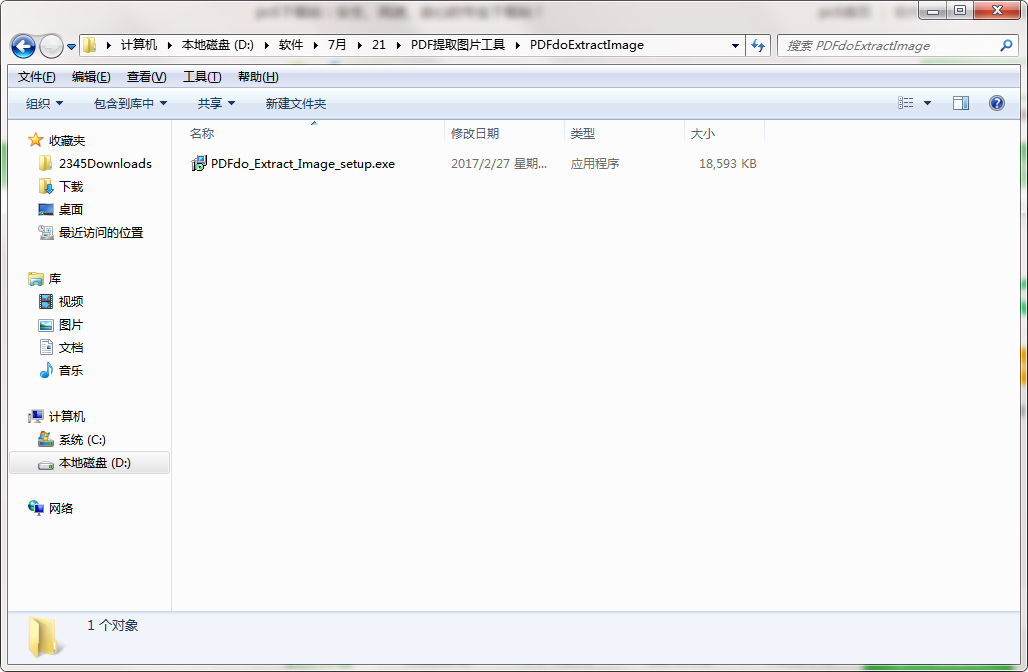
3.双击打开,进入PDF提取图片工具软件界面,点击下一步
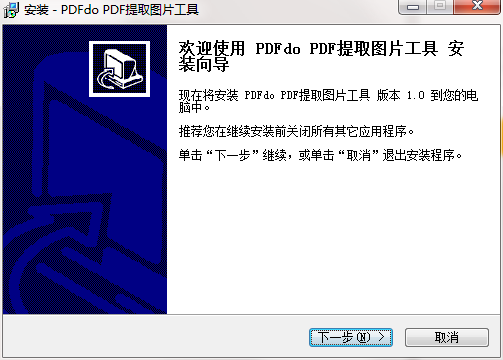
4.选择安装位置,点击下一步
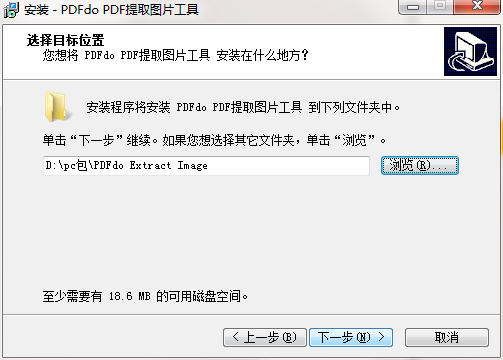
5.创建快捷方式,点击下一步
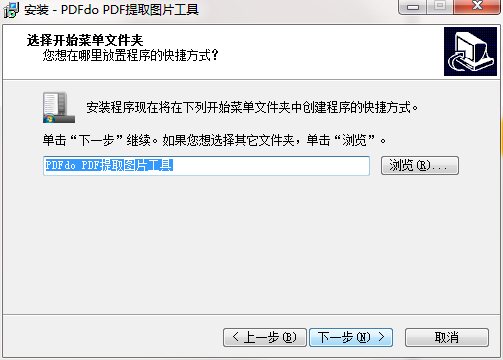
6.选择附加任务,点击下一步
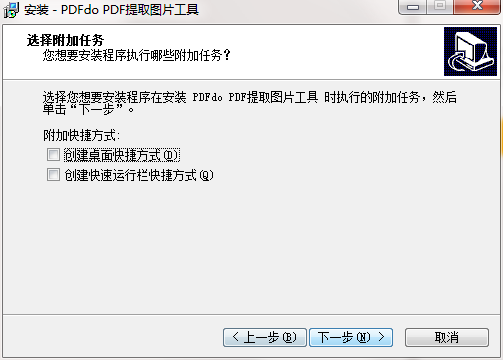
7.安装程序准备安装,点击安装
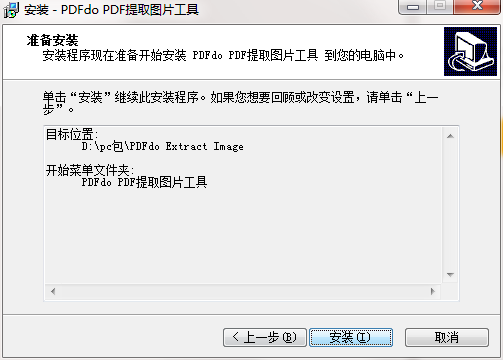
8.点击完成,PDF提取图片工具软件安装成功
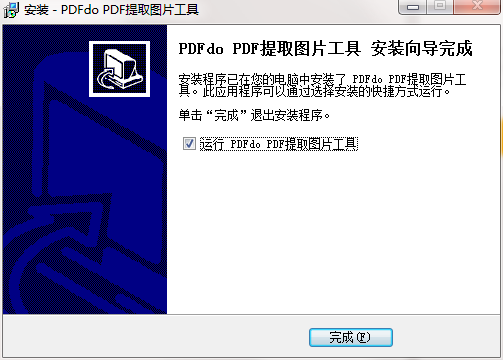
PDF提取图片工具更新日志
开发GG说这次真的没有bug了~
小编推荐:PC下载网小编推荐您下载PDF提取图片工具,小编亲测,可放心使用。另外PC下载网为大家提供的电子人、foxit、小白文件管理器、淘宝客户端下载电脑版也是还不错的软件,如果需要不妨下载试试!风里雨里小编等你!
- 评论




 抖音电脑版
抖音电脑版
 百度一下
百度一下
 QQ浏览器
QQ浏览器
 360浏览器
360浏览器
 Flash中心
Flash中心
 鲁大师
鲁大师
 驱动精灵
驱动精灵
 photoshop cs6
photoshop cs6
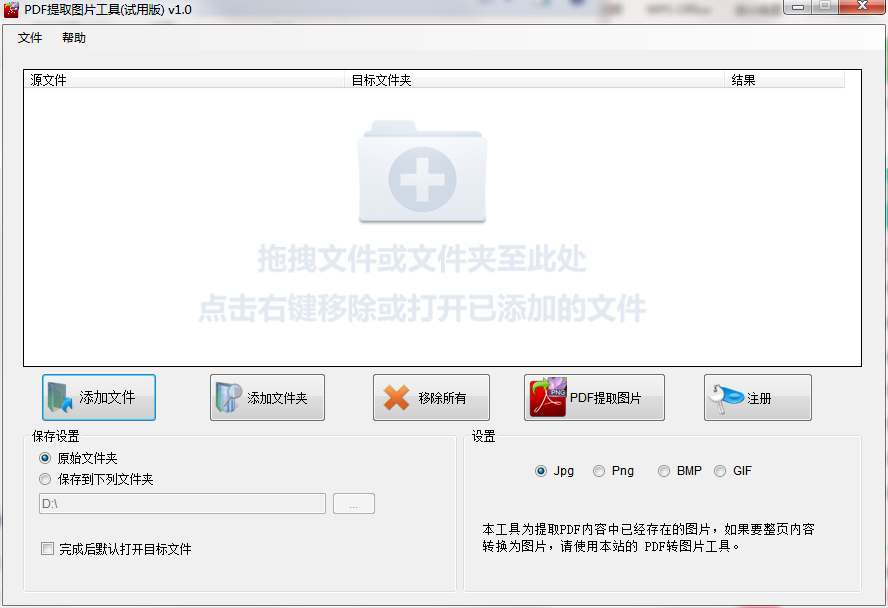
 金山PDF阅读器
金山PDF阅读器
 Gogo游戏
Gogo游戏
 BarTender
BarTender
 Uplay
Uplay
 迅捷OCR文字识别软件
迅捷OCR文字识别软件
 云即玩游戏盒
云即玩游戏盒
 MathType公式编辑器
MathType公式编辑器
 wps
wps
 CE修改器(Cheat Engine)
CE修改器(Cheat Engine)
 iFonts字体助手
iFonts字体助手
 UltraEdit
UltraEdit
 爱莫脑图
爱莫脑图
 神奇条码标签打印软件
神奇条码标签打印软件
 Microsoft Office2021
Microsoft Office2021
 Xshell5
Xshell5
 风云PDF编辑器
风云PDF编辑器
 pycharm2019
pycharm2019
 闪电PDF虚拟打印机
闪电PDF虚拟打印机
































